
Možda među vašim prijateljima postoje ljudi koji koriste dva ili čak više monitora kod kuće ili na poslu. Jedna od glavnih karakteristika Windowsa 8 je upravo u njegovim naprednim mogućnostima za rad s konfiguracijama s više monitora. Na primjer, na jednom monitoru možete raditi u Metro načinu rada, koji se danas naziva Windows 8 Modern UI, a na drugom možete imati redovnu radnu površinu. Vrlo ugodno, kažem vam.

Da, Windows 7 ima slične mogućnosti, ali činjenica je da je u sustavu Windows 8 Microsoft značajno poboljšao sposobnost rada s više monitora. Windows 8 poboljšao je performanse programske trake i dodao nekoliko dodatnih opcija. Korištenje dva ili više monitora puno pomaže u poslu. Na primjer, programeri igara mogu na jednom monitoru raditi s Visual Studio u Desktop modu, a na drugom monitoru testirati svoje igre u načinu modernog sučelja. I ovo je samo jedan od mnogih primjera. U stvari, čak i jednostavni korisnici mogu pronaći tisuće razloga za korištenje više monitora.
Spajanje drugog monitora vrlo je jednostavno. Sve što trebate je računalo s dva ulaza za prikaze, bilo da je to HDMI, VGA ili DVI, kao i kablovi koje monitori spajaju na portove.
Ako ste prvi i drugi monitor povezali s računalom, otvorite Charms Bar pomicanjem pokazivača miša u gornji desni ili donji kut zaslona..
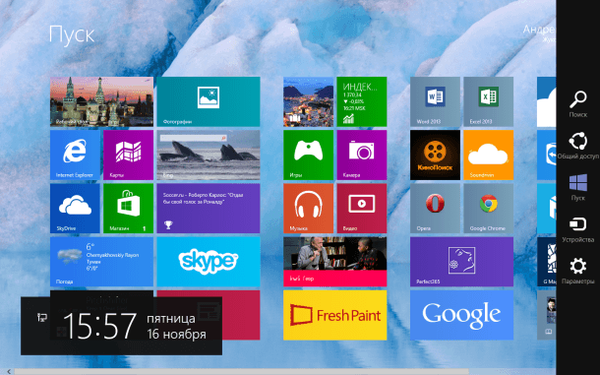
Kliknite vezu "Uređaji", a zatim na "Drugi zaslon".
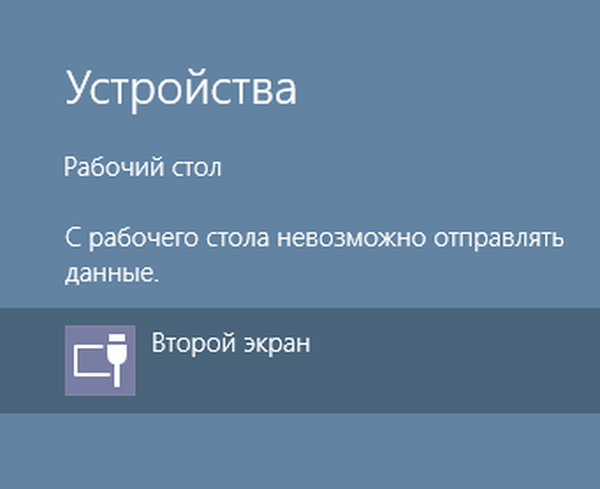
Zatim kliknite "Proširi".
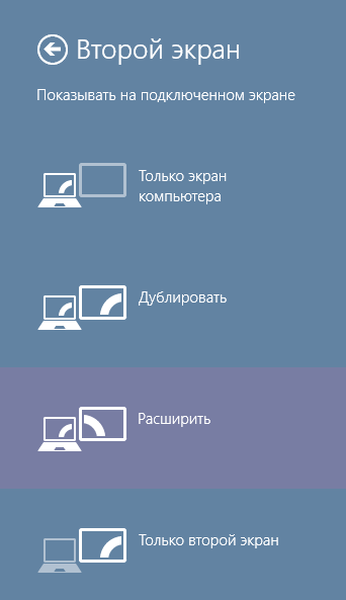
Sada na jednom zaslonu možete otvoriti početni zaslon s sučeljem Modern UI, a na drugom zaslonu radnu površinu. Pokušajte eksperimentirati s drugim parametrima opcije Drugi ekran. Dakle, naziv funkcije "Duplicate" govori sam za sebe, iako nam nazivi dviju preostalih funkcija ("Samo ekran računala" i "Samo drugi ekran") omogućuju nam da razumemo njihovu svrhu, tako da neću usredotočiti vašu pažnju na ovo.
Ako želite povećati veličinu teksta i drugih elemenata, za to su predviđene posebne postavke. Desnom tipkom miša kliknite radnu površinu, odaberite "Personalizacija", a zatim kliknite vezu "Zaslon" u donjem lijevom kutu prozora. Otvorit će vam se razne mogućnosti s kojima možete eksperimentirati.
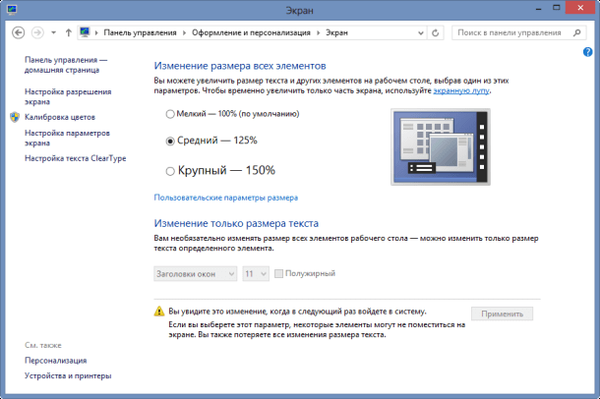
Za svaki monitor možete postaviti zasebnu pozadinsku sliku ili istegnuti jednu pozadinu na dva zaslona. Prema zadanom slika s glavnog monitora duplicira se na drugi.

Desktop s različitim pozadinskim slikama..

Također je radna površina s različitim pozadinskim slikama, ali orijentacija pejzaža postavljena je na jednom monitoru, a portretna na drugom.

Pozadinska slika proteže se na dva monitora.
Da biste prilagodili pozadinu zaslona, ponovo kliknite desnom tipkom miša na radnu površinu i odaberite "Personalizacija". Vidjet ćete prozor kao na slici ispod.
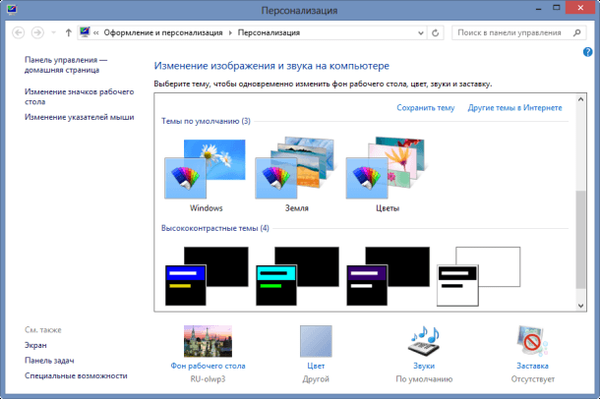
Kliknite vezu "Pozadina radne površine" koja se nalazi na dnu prozora.
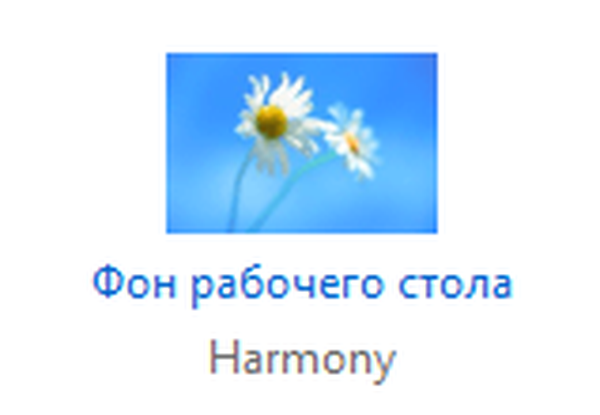
Bit ćete preusmjereni na prozor "Pozadina radne površine" gdje možete postaviti različite pozadine za svaki od povezanih monitora.

Usput, ako se na nekom od monitora odlučite promijeniti orijentaciju, nazovite kontekstni izbornik desnim klikom na radnu površinu i kliknite "Rezolucija zaslona"..
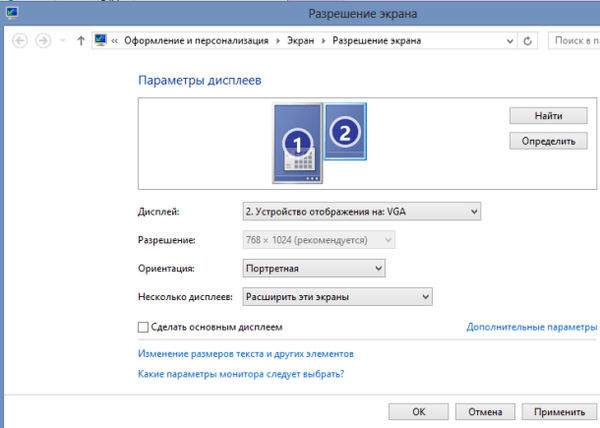
U prozoru "Razlučivost zaslona" odaberite monitor na kojem želite promijeniti orijentaciju, zatim odredite vrstu orijentacije i kliknite gumb "Primjeni". Tamo možete definirati glavni monitor.
Dobar dan!











